CLion教程-在项目中查找和替换

您可以在项目中搜索目标的出现和用法,并通过使用不同的范围和排除特定项来缩小搜索范围。
在项目中查找搜索字符串
- 从主菜单中选择“编辑” | “查找” | “在文件中查找” Ctrl+Shift+F。
在搜索字段中输入您的搜索字符串。或者,在编辑器中高亮显示要查找的字符串,然后按下 Ctrl+Shift+F。CLion 将高亮显示的字符串放入搜索字段中。
- 要查看先前搜索的列表,请按下 Alt+↓。
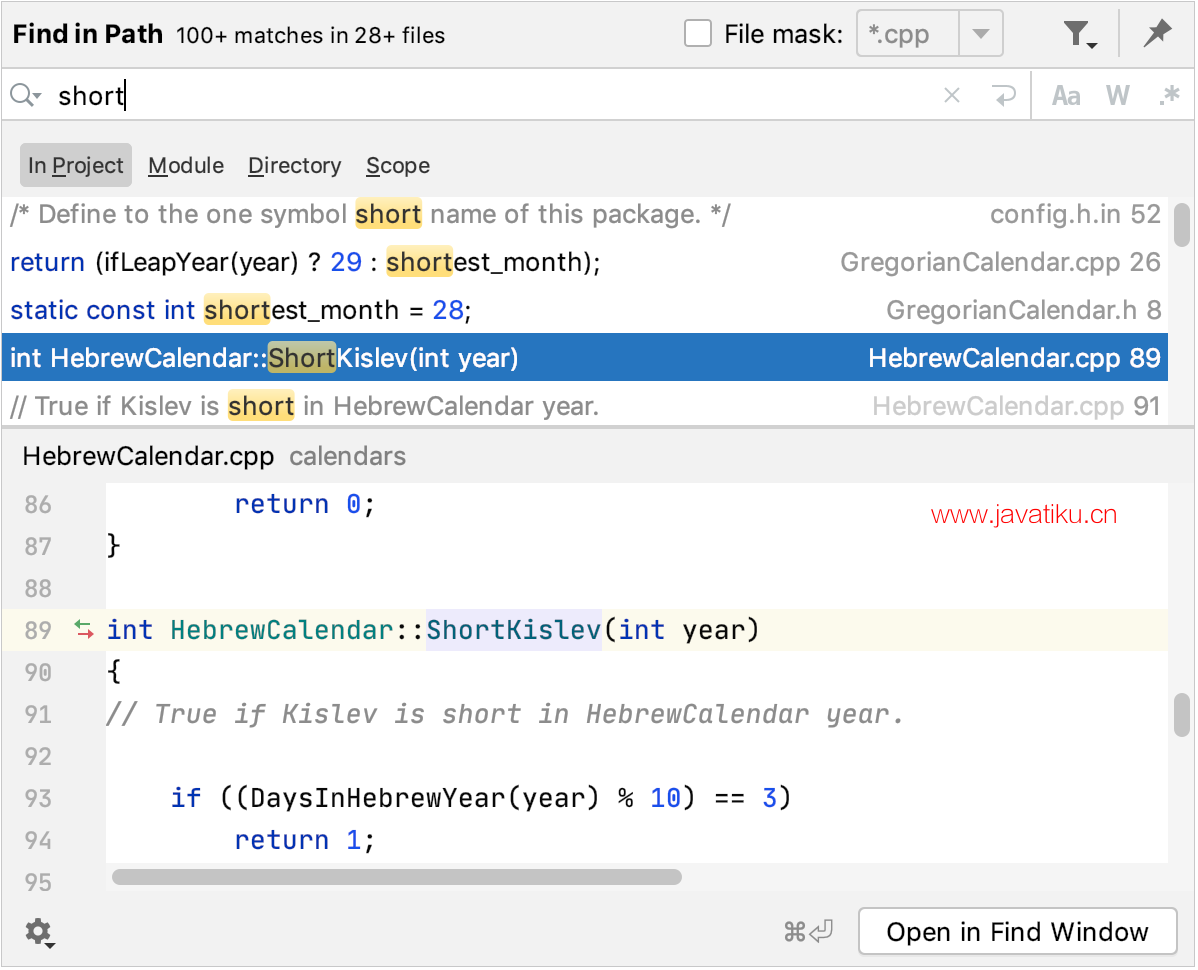
- 要进行多行搜索,单击
图标以输入新行,然后按下 Ctrl+Alt+↓/Ctrl+Alt+↑ 来浏览出现次数。
- 要查看先前搜索的列表,请按下 Alt+↓。
- 在对话框的预览区域中检查结果,您可以替换搜索字符串或选择其他字符串,再次按下 Ctrl+Shift+F 并开始新的搜索。
要在单独的工具窗口中查看出现次数列表,请单击“在查找窗口中打开”。使用此窗口及其选项可以对结果进行分组、预览和进一步处理。
- 如果您希望在“查找”工具窗口的单独标签中看到每个新的搜索结果,请单击“查找在文件中的底部的
” 并选择“在新标签中打开结果”复选框。
- 如果您希望在“查找”工具窗口的单独标签中看到每个新的搜索结果,请单击“查找在文件中的底部的
复制找到的文件的路径或引用
- 在搜索结果列表中,右键单击要复制路径的结果,然后单击“复制”/“引用”。
- 在复制窗口中,选择所需的路径或引用。
在项目中替换搜索字符串
- 按下 Ctrl+Shift+R 打开“替换路径”对话框。
- 在顶部字段中输入您的搜索字符串。在底部字段中输入您的替换字符串。
例如,如果您要为一个大型项目替换变量名为新名称,请使用“替换路径”而不是重命名重构,因为您的变量可能会出现在配置文件中。 - 单击可用的替换命令之一。
缩小搜索范围
您可以在“在文件中查找”对话框中使用不同的选项来调整搜索过程。
- 选择选项,例如单词(
)或匹配大小写(
)以在项目中查找确切的单词或匹配字母大小写。
- 选择
,在搜索包含特殊正则表达式符号的文本字符串时,CLion 会自动使用反斜杠
\进行转义。
请注意,如果您首先复制(Ctrl+C)字符串,然后将其粘贴(Ctrl+V)到搜索字段中,正则表达式符号将不会被考虑在内。
- 单击
以过滤搜索结果。例如,您可以过滤掉注释或仅在注释中搜索。
- 选择“目录”以将搜索范围限制为特定文件夹。
此外,您可以选择“范围”选项,该选项为您提供了项目中预定义的范围列表。例如,您可以将搜索范围限制为项目中的打开文件。
如果您不使用选项卡,最近查看的文件或最近更改的文件范围选项可能会非常有用。您还可以创建自己的自定义范围,单击浏览图标(
在特定文件类型中搜索
使用“文件掩码”选项将搜索范围缩小到特定文件类型。您可以从列表中选择现有的文件类型,添加新的文件类型,或添加额外的文件掩码语法以搜索具有特定模式的文件类型。
- 在“在文件中查找”对话框中,选择“文件掩码”复选框,然后从文件类型列表中选择您需要的文件类型。
CLion 会限制其搜索范围到指定类型。 - 如果在列表中找不到所需的文件类型,请在“文件掩码”字段中输入您的文件类型。
例如,使用以下语法仅在 cpp 文件中进行搜索:*.cpp。
除了 *,还支持其他通配符。如有必要,使用逗号作为分隔符指定多个文件类型。



